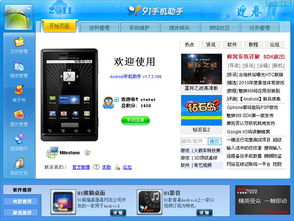怎么虚拟安装安卓系统,虚拟安装安卓系统全攻略
时间:2025-01-10 来源:网络 人气:
你有没有想过,在电脑上也能玩转安卓系统呢?没错,就是那种随时随地都能下载安装各种应用的安卓系统!今天,我就要来给你揭秘怎么在电脑上虚拟安装安卓系统,让你体验一把不一样的科技乐趣!
一、虚拟安装安卓系统的魅力

你知道吗,虚拟安装安卓系统的好处可多了去了!首先,你可以在电脑上直接体验安卓系统的流畅操作,就像拿着手机一样方便。其次,电脑的屏幕更大,玩游戏、看电影都更爽!最重要的是,你可以在电脑上安装那些只能在安卓手机上运行的软件,比如某些游戏或者特定应用。
二、选择合适的虚拟机软件
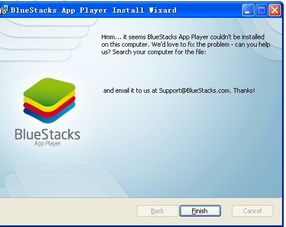
首先,你得有一个虚拟机软件。市面上有很多虚拟机软件,比如VMware、VirtualBox、Parallels Desktop等。这里我推荐使用VMware,因为它功能强大,兼容性好,而且操作简单。
三、下载安卓系统镜像
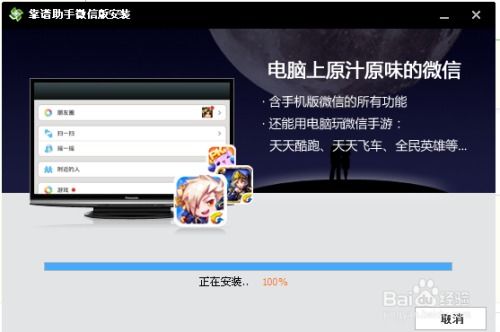
接下来,你需要下载一个安卓系统镜像。这个镜像可以是Android x86、Phoenix OS等。这里我以Android x86为例,因为它是最受欢迎的安卓系统之一。
四、配置虚拟机
1. 打开VMware,点击“创建新的虚拟机”。
2. 选择“自定义(高级)”选项,然后点击“下一步”。
3. 在“安装操作系统”界面,选择“安装操作系统从光盘映像文件”,然后点击“浏览”找到你下载的Android x86镜像文件。
4. 在“操作系统类型”和“版本”下拉菜单中,选择“Linux”和“其他 Linux (64位)”。
5. 点击“下一步”,然后为虚拟机命名并选择保存位置。
6. 在“分配磁盘空间”界面,选择“将虚拟磁盘存储为单个文件”。
7. 在“输入磁盘大小”中,根据你的需求设置磁盘大小,然后点击“下一步”。
8. 在“网络类型”界面,选择“桥接网络适配器”,这样虚拟机就可以直接访问网络了。
9. 点击“完成”,虚拟机配置完成。
五、安装安卓系统
1. 双击虚拟机,启动虚拟机。
2. 在虚拟机中,点击“安装Android x86”。
3. 按照提示操作,将Android x86安装到虚拟机中。
4. 安装完成后,重启虚拟机。
六、安装驱动和优化
1. 安装完成后,你可能需要安装一些驱动程序,比如显卡驱动、网络驱动等。
2. 为了让虚拟机运行更流畅,你可以对虚拟机进行一些优化,比如调整内存、CPU等。
七、安装安卓应用
1. 打开虚拟机中的安卓系统,你可以通过应用商店下载安装各种应用。
2. 也可以将安卓应用安装包拖拽到虚拟机中,然后点击安装。
八、
怎么样,是不是觉得虚拟安装安卓系统很简单呢?通过以上步骤,你就可以在电脑上轻松体验安卓系统了。快来试试吧,相信你一定会爱上这种全新的科技体验!
相关推荐
教程资讯
系统教程排行